Die Online-Formulare können mit folgenden Browsern genützt werden: Google Chrome, Microsoft Edge, Mozilla Firefox und Internet Explorer (ab IE 11.0). Sollten Sie ältere Browserversionen oder andere Browser nutzen, kann es zu Fehlern kommen. Generell sollten Sie immer aktuelle Browserversionen nützen und Ihr Betriebssystem regelmäßig durch Updates sicher und aktuell halten.
Damit die Online-Formulare dynamisch aufgebaut und angepasst werden können, und Ihnen Fehlermeldungen während der Eingabe angezeigt werden können, muss in Ihrem Browser JavaScript aktiviert sein.
Bitte achten Sie auf eine stabile Netzverbindung bei der Antragstellung, damit es zu keinen längeren Wartezeiten, Unterbrechungen oder zum Abbruch des elektronischen Antrags kommt.
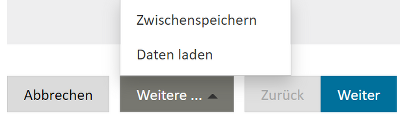
Wenn Sie beim Ausfüllen des Online-Formulars mehr als 30 Minuten pausieren, läuft die Sitzung ab und Sie müssen das Formular neu aufrufen. Ihre bis dahin eingetragenen Daten sind dann verloren.
Sie haben aber die Möglichkeit, ein nicht vollständig ausgefülltes Formular zwischenzuspeichern. Bitte nutzen Sie dazu im Formular die Schaltflächen "Weiter" und "Zwischenspeichern".
Bitte nutzen Sie dazu im Formular die Schaltflächen "Weiter" und "Daten laden". Sie können so die Datenquelle (Desktop, USB-Stick etc.) aufrufen, auf der Sie das Formular zwischengespeichert haben und das Ausfüllen des Formulars fortsetzen.
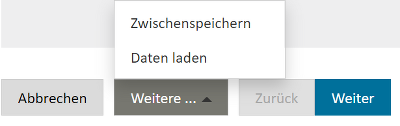
Manche Anträge müssen z.B. einmal jährlich neu gestellt werden. Damit Sie bei solchen Folgeanträgen Ihre Daten nicht jedes Mal neu eingeben müssen, können Sie den abgesendeten Antrag abspeichern. Bitte verwenden Sie daher in einem solchen Fall die Funktion "Zwischenspeichern". Wenn Sie dann das Formular im nächsten Jahr mit anderen Eingabedaten neu senden, können Sie mit der Funktion "Daten laden" ihr Formular aus dem Vorjahr abrufen und brauchen nur mehr jene Eingabefelder neu ausfüllen, die sich geändert haben.
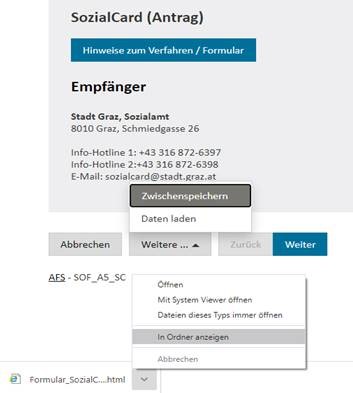
Öffnen Sie mit dem Button "Weitere" das Funktionsmenü und wählen Sie bitte die Funktion "Zwischenspeichern" aus. Danach öffnet sich in der Fußzeile ihres Bildschirms ein Dokumentenpfad.
Bitte klicken Sie dann in der Menüauswahl auf "In Ordner anzeigen" und wählen Sie den Speicherort auf Ihrem Rechner aus, auf dem Sie das Formular zwischenspeichern möchten.
Kein Problem: Mit der Funktion "Daten laden" können Sie das Ausfüllen zu einem späteren Zeitpunkt fortsetzen. Voraussetzung ist aber, dass sie das bisher ausgefüllte Formular mit der Funktion "Zwischenspeichern" gesichert haben.

Hinweise zum Verfahren finden Sie auf der Einstiegsseite des Formulars unter der Schaltfläche "Hinweise zum Verfahren / Formular". Bei einzelnen Formularen ist die Information auch mit Links hinterlegt.
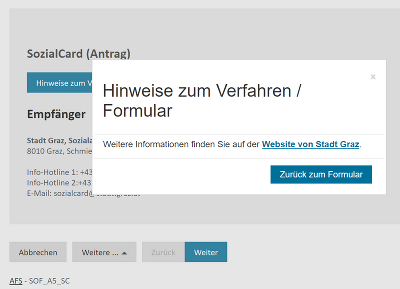
Nachdem Sie die Information zu einer Leistung aufgerufen haben, können Sie mit der Schaltfläche "Zurück zum Formular" zum weiteren Ausfüllen des Formulars zurückkehren.

Jedes Formular hat in der Kopfzeile eine Fortschrittsanzeige. Daran sehen Sie, wie viele Schritte es noch bis zum Absenden des Formulars sind.
Unsere Sicherheitsmaßnahmen entsprechen den modernsten Anforderungen der EU-Datenschutz-Grundverordnung. Die Datenübermittlung erfolgt über eine verschlüsselte Verbindung direkt mit dem E-Government-Server der ITG Informationstechnik Graz GmbH (kurz: ITG). Die ITG ist ein Tochterunternehmen der Stadt Graz und betreut die IKT-Services der Landeshauptstadt Graz und der Holding Graz - Kommunale Services GmbH.
Sie können die meisten Formulare ohne Handysignatur absenden. Nur bei wenigen Formularen ist eine Handysignatur und/oder der Upload einer amtlichen Ausweiskopie notwendig. In diesen Fällen enthält das Formular bereits auf der Einstiegsseite den Hinweis, dass Sie für das betreffende Formular eine Handysignatur benötigen.
In jedem Formular gibt es zwei Arten von Eingabefeldern:
Eingabefelder, die mit * gekennzeichnet sind: Diese Felder müssen ausgefüllt werden. Sie können das Formular nicht absenden, wenn diese Pflichtfelder nicht vollständig ausgefüllt sind.
Eingabefelder ohne *: Diese Felder können ausgefüllt werden.
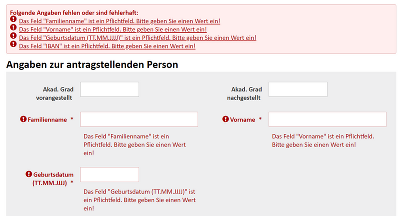
In diesem Fall ist ein Pflichtfeld nicht oder nicht korrekt ausgefüllt. Hinweistexte zum Ausfüllen sehen Sie in roter Schrift unter dem jeweiligen Eingabefeld.

Manche Eingabefelder enthalten zusätzlich ein sogenanntes "Info-i". Wenn Sie die Maus oder den Cursor über das Info-i bewegen, poppt ein Fenster mit zusätzlichen Informationen auf.
Bei diesen Formularen der Bau- und Anlagenbehörde ist die „Automatische Befüllung" mit Stammdaten möglich:
Abbruchansuchen
Bauvorhaben - Meldepflichtig gemäß § 21 Stmk. BauG
Bauansuchen - Bewilligungspflichtig gemäß § 19 Stmk BauG
Bauansuchen - Bewilligungspflichtig - vereinfachtes Verfahren gemäß § 20 Stmk BauG
Technische Anlagen - Ansuchen um Bewilligung
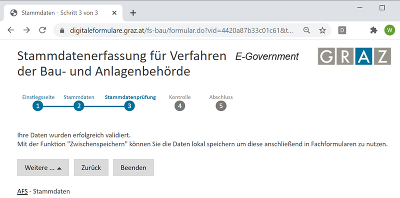
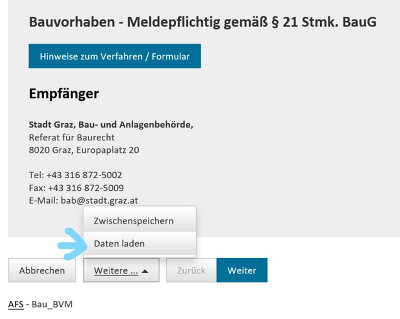
- Bitte geben Sie Ihre Stammdaten für Bauverfahren im Formular Stammdatenerfassung ein.
- Speichern Sie die Stammdaten im Button „Weitere" mit der Funktion "Zwischenspeichern" lokal auf Ihrem PC ab.
- Gehen Sie auf der Einstiegsseite des Fachformulars auf die Funktion „Daten laden".
- Ihre Stammdaten werden dann im Fachformular automatisch eingefügt.
Sie haben drei Möglichkeiten, Unterlagen an die zuständige Stelle (Empfänger) zu übermitteln:
- Dokumenten-Upload im Online-Formular
- Kopien der Unterlagen mit der Post an die zuständige Stelle (Empfänger) schicken
- Kopien der Unterlangen persönlich bei der zuständigen Stelle (Empfänger) abgeben
Wenn Sie beim Ausfüllen des Online-Formulars nicht gleich alle Unterlagen in elektronischer Form griffbereit haben, können Sie das Online-Formular auch ohne Beilagen absenden. Die restlichen Unterlagen können sie dann auch mit der Post schicken oder persönlich vorbeibringen. Bitte berücksichtigen Sie, dass der Antrag erst bearbeitet werden kann, wenn alle Unterlagen vollständig bei der zuständigen Stelle (Empfänger) eingelangt sind.
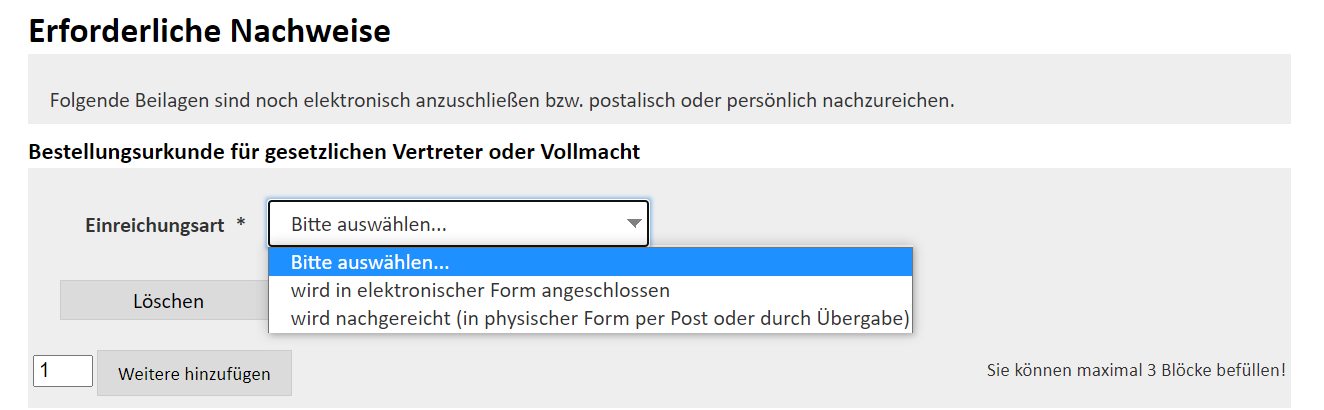
Wenn Sie im Formular aufgefordert werden, Nachweise oder Urkunden vorzulegen, können Sie diese Beilagen sofort beim Ausfüllen in elektronischer Form anfügen (Dokumenten-Upload).
Sie können für das Upload folgende Formate verwenden: .pdf, .jpg, .jpeg, .png, .doc, .docx, .xls, .xlsx, .csv
Sie können vom ausgefüllten Formular auch ein Handyfoto machen und dieses Foto als JPG.-Datei im Formular hochladen.
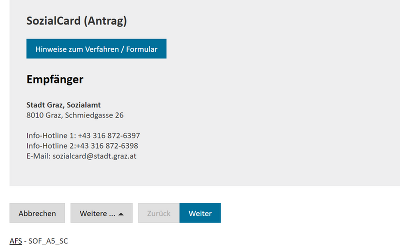
Jedes Formular geht direkt an die jeweils zuständige Abteilung der Stadt Graz bzw. an die zuständige Stelle der Holding Graz. Wer der Empfänger ist, sehen Sie auf der Einstiegsseite des Formulars. Wenn Sie Rückfragen zum Formular haben, können Sie sich jederzeit an diese Dienststelle wenden.
Beispiel: Formular SozialCard (Antrag). Empfänger dieses Formulars ist die Stadt Graz, Sozialamt.

Sie erhalten wenige Sekunden nach Absenden per E-Mail eine Empfangsbestätigung. Bei Rückfragen zum Formular können Sie sich an die zuständige Dienststelle (Empfänger) wenden.
Nach dem Absenden erscheint auf der "Abschlusseite" des Formulars der Hinweis: "Abschluss: Ihr Antrag wurde erfolgreich weitergeleitet". Sie sehen daraus auch den genauen Zeitpunkt des Eingangs (JJJJMMTT, UHRZEIT), sowie die Signaturinformation der Stadt Graz.